
Écran Connexion
Connexion à cette machine
Si Authentification ou Compte Département est installé sur cette machine, l'écran Connexion apparaît sur l'Écran tactile.
Entrez le nom de l'utilisateur ou du compte département et le mot de passe sur l'écran de connexion, puis tapez sur [Connexion] ou tapez sur [Code] pour procéder à l'authentification. Une fois que l'opération prévue est terminée, tapez sur [Code] pour vous déconnecter.
Procédure d'authentification de l'utilisateur (Authentification MFP)
Entrez le nom d'utilisateur et le mot de passe et procédez à l'authentification de l'utilisateur. Il se peut que le contenu de l'écran Connexion varie en fonction du réglage d'authentification de cette machine.
Tapez sur la zone de saisie ou sur l'icône de clavier de [Nom utilis.].
Si Accès util. Public (utilisateurs non enregistrés) est activé, appuyez sur [Accès util. Public] pour vous connecter à cette machine.
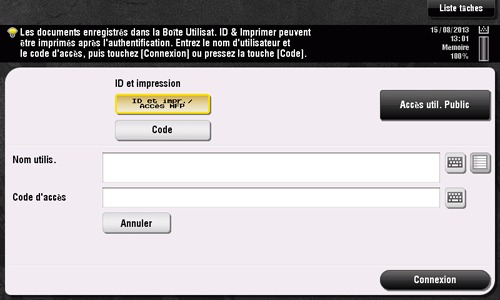
Indiquez si vous souhaitez afficher l'icône de liste qui permet de rappeler la liste des noms utilisateur dans l'écran de connexion (par défaut : [×]). Pour des détails, voir ici.
Pour configurer les paramètres, sélectionnez [Utilitaire] - [Réglage Administrateur] - [Identification Utilisateur/Compte Département] - [Système d'Authentification] - [Param. admin.] - [Liste noms utilis.].
Une pression sur l'icône de liste qui permet de rappeler la liste des noms utilisateur affiche une liste des noms utilisateur et vous permet de sélectionner un utilisateur connecté.
Saisissez le nom utilisateur et le mot de passe, puis appuyez sur [Valider].
Tapez sur [Connexion] ou sur [Code] pour vous connecter à cette machine.
Si Identification utilisateur et Compte Département sont installés sans être synchronisés, Compte Département est requis après cette opération. Pour des détails, voir ici.
Si Identification utilisateur et Compte Département sont synchronisés, Compte Département n'est pas nécessaire.
En cas de réussite de l'authentification, vous pouvez vous connecter sur cette machine. Le nom d'utilisateur est affiché dans la partie supérieure de l'écran pendant la procédure de connexion.
Une fois que l'opération prévue est terminée, tapez sur [Code] pour vous déconnecter.
Si vous n'utilisez pas cette machine pendant un certain laps de temps pendant la connexion (par défaut : une min.) vous serez automatiquement déconnecté.
Tapez sur [Oui].
Sélectionnez s'il faut afficher l'écran de confirmation de déconnexion (par défaut : [OUI]). Pour des détails, voir ici.
Pour configurer les paramètres, sélectionnez [Utilitaire] - [Réglage Administrateur] - [Identification utilisateur/Compte Département] - [Param.Commun Util./Compte] - [Réglage Affichage Écran Confirmation de Déconnexion].
Procédure d'authentification de l'utilisateur (Authentification serveur externe)
Entrez le nom d'utilisateur et le code d'accès, et sélectionnez un serveur d'authentification. Il se peut que le contenu de l'écran Connexion varie en fonction du réglage d'authentification de cette machine.
Tapez sur la zone de saisie ou sur l'icône de clavier de [Nom utilis.].
Si Accès util. Public (utilisateurs non enregistrés) est activé, appuyez sur [Accès util. Public] pour vous connecter à cette machine.

Indiquez si vous souhaitez afficher l'icône de liste qui permet de rappeler la liste des noms utilisateur dans l'écran de connexion (par défaut : [×]). Pour des détails, voir ici.
Pour configurer les paramètres, sélectionnez [Utilitaire] - [Réglage Administrateur] - [Identification Utilisateur/Compte Département] - [Système d'Authentification] - [Param. admin.] - [Liste noms utilis.].
Une pression sur l'icône de liste qui permet de rappeler la liste des noms utilisateur affiche une liste des noms utilisateur et vous permet de sélectionner un utilisateur connecté.
Saisissez le nom utilisateur et le mot de passe, puis appuyez sur [Valider].
En cas de recours à plusieurs serveurs d'authentification, tapez sur la zone de saisie ou sur l'icône de liste de [Nom Serveur] et sélectionnez le serveur chargé d'exécuter l'authentification.
Par défaut, le serveur d'authentification par défaut est sélectionné.
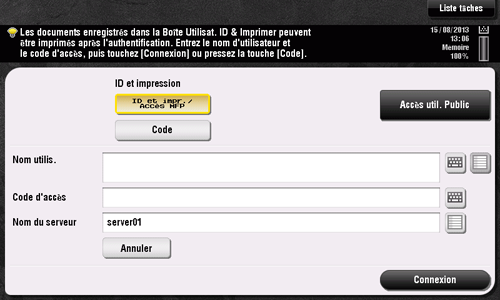
Tapez sur [Connexion] ou sur [Code] pour vous connecter à cette machine.
Si Identification utilisateur et Compte Département sont installés sans être synchronisés, Compte Département est requis après cette opération. Pour des détails, voir ici.
Si Identification utilisateur et Compte Département sont synchronisés, Compte Département n'est pas nécessaire.
En cas de réussite de l'authentification, vous pouvez vous connecter sur cette machine. Le nom d'utilisateur est affiché dans la partie supérieure de l'écran pendant la procédure de connexion.
Une fois que l'opération prévue est terminée, tapez sur [Code] pour vous déconnecter.
Si vous n'utilisez pas cette machine pendant un certain laps de temps pendant la connexion (par défaut : une min.) vous serez automatiquement déconnecté.
Tapez sur [Oui].
Sélectionnez s'il faut afficher l'écran de confirmation de déconnexion (par défaut : [OUI]). Pour des détails, voir ici.
Pour configurer les paramètres, sélectionnez [Utilitaire] - [Réglage Administrateur] - [Identification utilisateur/Compte Département] - [Param.Commun Util./Compte] - [Réglage Affichage Écran Confirmation de Déconnexion].
Procédure de Compte Département
Entrez le nom de compte et le code d'accès pour effectuer l'authentification. Il se peut que le contenu de l'écran Connexion varie en fonction du réglage d'authentification de cette machine.
Si l'authentification utilisateur et le compte département sont installés sans être synchronisés, effectuez l'authentification utilisateur en premier. Pour procéder à l'authentification MFP, voir ici. Pour procéder à l'authentification serveur externe, voir ici.
Si Identification utilisateur et Compte Département sont synchronisés, Compte Département n'est pas nécessaire.
Tapez sur la zone de saisie ou sur l'icône de clavier de [Nom Compte].
En cas d'exécution du compte département avec le code d'accès seul, le clavier s'affiche à l'écran. Si le mot de passe ne comporte que des chiffres, il est possible d'entrer directement le mot de passe.
Si le mot de passe contient un caractère, tapez sur la zone de saisie ou sur l'icône de clavier de [Code d'accès] et entrez ensuite le mot de passe.
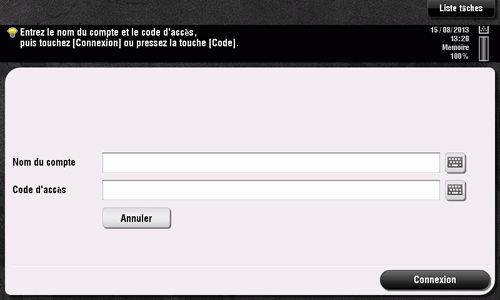
Saisissez le nom du compte et le code d'accès, puis appuyez sur [Valider].
Tapez sur [Connexion] ou sur [Code] pour vous connecter à cette machine.
En cas de réussite de l'authentification, vous pouvez vous connecter sur cette machine. Le nom du compte département est affiché dans la partie supérieure pendant la procédure de connexion. En cas activation simultanée d'Authentification et de Compte département, le nom d'utilisateur est affiché dans la partie supérieure de l'écran.
Une fois que l'opération prévue est terminée, tapez sur [Code] pour vous déconnecter.
Si vous n'utilisez pas cette machine pendant un certain laps de temps pendant la connexion (par défaut : une min.) vous serez automatiquement déconnecté.
Tapez sur [Oui].
Sélectionnez s'il faut afficher l'écran de confirmation de déconnexion (par défaut : [OUI]). Pour des détails, voir ici.
Pour configurer les paramètres, sélectionnez [Utilitaire] - [Réglage Administrateur] - [Identification utilisateur/Compte Département] - [Param.Commun Util./Compte] - [Réglage Affichage Écran Confirmation de Déconnexion].